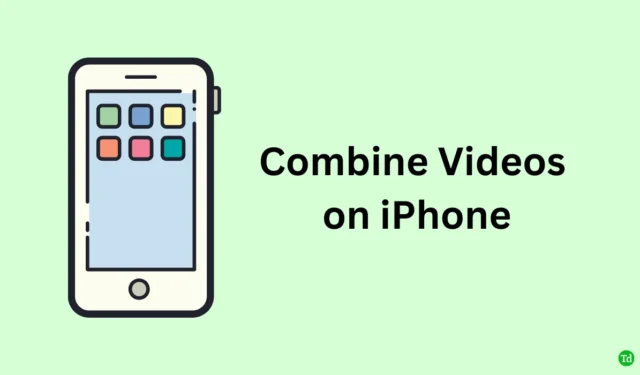
Denne omfattende veiledningen skisserer hvordan du sømløst kombinerer videoer på iPhone ved hjelp av ulike metoder, helt gratis. Mens den opprinnelige Photos-appen ikke støtter videosammenslåing, fungerer iMovie-applikasjonen som det primære verktøyet for denne oppgaven. I tillegg kan du utforske tredjeparts videoredigeringsapplikasjoner for å oppnå lignende resultater.
Bruke iMovie-appen til å slå sammen videoer
Følg disse enkle trinnene for å kombinere videoer ved hjelp av iMovie-appen på iPhone:
- Last ned iMovie-appen fra App Store.
- Åpne iMovie .
- Under alternativet Start nytt prosjekt velger du Film .
- Dine tilgjengelige videoklipp vil vises. Velg videoene du ønsker å slå sammen.
- Alternativt kan du navigere til Media > Video for å velge videoene dine.
- Etter å ha gjort valgene dine, trykk på Lag film .
- De valgte klippene vil nå vises på tidslinjen, slått sammen til én sammenhengende video.
- Velg det sammenslåtte klippet for å tilpasse det – alternativene inkluderer trimming, justering av lydnivåer, bruk av filtre og mer.
- For å forhåndsvise den kombinerte videoen, trykk ganske enkelt på Spill-ikonet. Når du er fornøyd, velg Ferdig .
- For å lagre den nye videoen i Bilder-appen, trykk på Del -ikonet etterfulgt av Lagre video .
Kombinere videoer på iPhone uten å beskjære
Når du kombinerer videoer tatt i portrettmodus, kan du støte på beskjæringsproblemer i iMovie som kan forringe innholdet ditt. Her er to metoder for å slå sammen videoer uten å endre sideforholdet:
1. Bruk Knip for å zoome-bevegelsen
- Åpne iMovie-appen .
- Velg videoene og plasser dem i tidslinjen for sammenslåing.
- Trykk på det første videoklippet i sekvensen din.
- Utfør en klypebevegelse med fingrene for å zoome ut videoklippet.
- Gjenta disse trinnene for hvert påfølgende videoklipp i sammenslåingen.
- Når du er ferdig, trykker du på Ferdig .
- Deretter trykker du på Del > Lagre video for å lagre det endelige produktet i Bilder-appen.
2. Endre videoretningen til liggende
For å forhindre svarte kanter rundt den kombinerte videoen, roter hvert enkelt klipp til liggende før du slår sammen:
- Åpne Bilder-appen og velg et videoklipp du vil rotere.
- Trykk på Rediger > velg deretter Roter/beskjær -ikonet.
- Trykk på Roter-ikonet øverst for å endre retningen med 90 grader.
- Lagre endringene ved å trykke på Ferdig .
- Gjenta denne prosessen for andre videoklipp du har tenkt å slå sammen.
- Åpne iMovie på nytt og velg Film .
- Legg til de nylig roterte videoklippene for sammenslåing.
- Følg trinnene i forrige del for å kombinere og lagre den sammenslåtte videoen.
- I Bilder-appen får du tilgang til og åpner den lagrede videoen.
- Trykk på Rediger > Roter/beskjær .
- Når videoen vises i portrettmodus, trykk på Ferdig en gang til for å lagre det endelige produktet.
Bruke tredjepartsapper til å kombinere iPhone-videoer
Tallrike tredjeparts redigeringsapplikasjoner tilgjengelig på App Store kan enkelt slå sammen videoer:
- Last ned og installer en foretrukket tredjeparts videoredigerer.
- Importer videoene du ønsker å slå sammen til tidslinjen.
- Bruk appens redigeringsfunksjoner til å justere lyd, bruke filtre, administrere lysstyrke og mer.
- Til slutt lagrer du den ferdige videoen tilbake til iPhone Photos-appen.
De fleste tredjepartsapper deler et brukervennlig grensesnitt som kan sammenlignes med iMovie, noe som gjør sammenslåingsprosessen enkel.
Konklusjon
Med denne guiden har du nå kunnskapen til å enkelt kombinere videoer på din iPhone. Prøv det og del resultatene på sosiale medier med vennene dine!




Legg att eit svar